Khôi phục tài liệu Excel
Đôi khi tài liệu Excel bị treo đột ngột khi đang làm việc trên chúng là khiếu nại phổ biến mà chúng tôi nhận được từ người dùng excel. Nhưng không cần phải lo lắng vì chúng tôi có một số kỹ thuật khôi phục sổ làm việc excel tuyệt vời như tùy chọn ' Khôi phục sổ làm việc chưa được lưu ' và ' Tự động lưu '.
Tất cả các chuyên gia ngày nay đã trải qua điều này một lần. Đây là lúc chúng ta cần biết một số kỹ thuật khôi phục sổ làm việc excel tuyệt vời để "khôi phục tài liệu trong excel." Trong bài viết này, chúng tôi sẽ hướng dẫn bạn chi tiết các bước liên quan đến việc khôi phục tài liệu trong excel.

Làm thế nào để sử dụng Tùy chọn Khôi phục Tự động?
Khá phổ biến là chúng tôi tạo sổ làm việc mới ở giữa một số công việc chúng tôi đang làm. Trong những trường hợp như vậy, chúng tôi tạo một sổ làm việc mới và bắt đầu làm việc với nó mà không cần lưu nó trước. Khi tất cả công việc đã đóng, chúng ta cần lưu và đóng nó lại, nhưng hầu hết mọi người đều quên lưu nên cuối cùng sẽ mất công việc họ đã làm với sổ làm việc mới đó.
Tuy nhiên, chúng tôi vẫn có thể khôi phục các sổ làm việc chưa được lưu đó nếu chúng tôi đã bật tùy chọn “Tự động Lưu trong excel” và “Khôi phục Tự động” trong Excel; Mặc dù tính năng này được bật theo mặc định, nhưng không nhiều người dùng biết đến nó nên họ bắt đầu làm lại.
Làm theo các bước dưới đây để bật tùy chọn này và tìm hiểu cách sử dụng nó khi chúng tôi vô tình đóng sổ làm việc mà không lưu.
Bước 1: Đi tới tab TỆP trong ruy-băng.

Bước 2: Trong tab TỆP, chọn “TÙY CHỌN”.
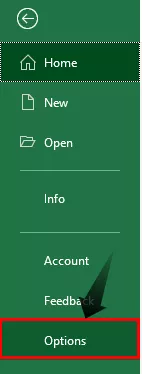
Bước 3: Thao tác này sẽ mở ra “Tùy chọn Excel”, chọn tab “Lưu” trong này.

Bước 4: Trong tab này, chúng ta có thể thực hiện tất cả những việc liên quan đến tùy chọn “Lưu” của sổ làm việc.
Phần đầu tiên trong tab này là “Lưu sổ làm việc”.

Trong phần này, chúng tôi cũng có một số tùy chọn khác.

Điều đầu tiên trong phần này là “Lưu tệp ở định dạng này”, tức là khi chúng ta lưu tệp, định dạng tệp sẽ là gì, vì vậy chúng ta có thể chọn định dạng tệp cần thiết.
Tiếp theo là “Lưu thông tin tự động khôi phục mỗi - phút”, tức là chúng ta cần bao nhiêu phút để tự động khôi phục công việc chúng ta đã thực hiện với sổ làm việc. Vì vậy, tôi đã chọn mỗi 1 phút. Theo mặc định, nó sẽ là 10 phút.

Ngay bên dưới đó, chúng ta có thể thấy một hộp kiểm nhỏ có nội dung “Giữ phiên bản tự động lưu cuối cùng nếu tôi đóng mà không đóng”, vì vậy, điều này sẽ tự động lưu sổ làm việc ngay cả khi bạn chưa lưu trước khi đóng.
Ok, vậy thôi; bây giờ hãy mở một sổ làm việc trống mới và làm việc trong một khoảng thời gian, giả sử là từ 2 đến 3 phút, điều đó phụ thuộc vào thời gian bạn đặt trên Tự động khôi phục. Vì tôi đã đặt nó trong 1 phút, tôi có thể làm việc trong 1 hoặc 2 phút.
Khi bạn tiếp tục làm việc với sổ làm việc, chúng tôi có thể quan sát sau mỗi 1 phút; nó nói, "Lưu thông tin tự động khôi phục", như được hiển thị trong hình ảnh bên dưới.

Bây giờ tôi đã thực hiện một số công việc với sổ làm việc excel, sổ này chưa được lưu.

Bây giờ tôi sẽ đóng nó mà không cần lưu nó.

Được rồi, chúng tôi đã đóng sổ làm việc “Book1” mà không lưu nó, chúng tôi đã thực hiện một số công việc, nhưng không có bản sao của sổ làm việc này vào lúc này; chúng ta cần khôi phục sổ làm việc này.
Làm thế nào để khôi phục tài liệu trong Excel?
Để khôi phục sổ làm việc chưa được lưu trước tiên, hãy mở một sổ làm việc excel trống mới.
Bước 1: Nhấp vào tab "Tệp"

Bước 2: Trong phần này, nhấp vào tab "Thông tin"

Bước 3: Nhấp vào Quản lý phiên bản và chọn tùy chọn “Khôi phục sổ làm việc chưa được lưu”
Dưới đây, chúng ta có thể thấy “Quản lý các phiên bản”, nhấp vào danh sách thả xuống và chọn “Khôi phục các sổ làm việc chưa được lưu”.

Bước 4: Chọn sổ làm việc bạn muốn Khôi phục
Thao tác này sẽ đưa bạn đến đường dẫn thư mục tự động khôi phục nơi nó đã lưu một bản sao của tất cả các sổ làm việc chưa được lưu.

Trong phần này, chúng ta có thể xem tất cả các sổ làm việc chưa được lưu, chọn sổ làm việc mà bạn muốn khôi phục.
Bước 5: Nhấp vào tùy chọn Mở để mở sổ làm việc chưa được lưu.
Khi chúng tôi nhấp vào “Mở”, chúng tôi có thể thấy sổ làm việc bên dưới.

Chúng tôi có thể thấy công việc chúng tôi đã làm trước khi lần phục hồi cuối cùng xảy ra; nhấp vào tùy chọn “Lưu dưới dạng” trong excel ở trên cùng để lưu sổ làm việc lần này.

Như vậy, chúng ta có thể khôi phục sổ làm việc chưa được lưu trước đó.
Những điều cần ghi nhớ
- Tự động khôi phục phụ thuộc vào thời gian chúng tôi đặt để khôi phục.
- Trong trường hợp thời gian khôi phục nhiều hơn, thì bạn có thể không nhận được khôi phục công việc gần đây.








